Obsługa programu
Główne okno programu
Program zaprojektowany jest w ten sposób, że w głównym oknie programu wyświetlony jest dziennik wykonanych operacji. Rejestrowane są tu wszystkie operacje przygotowania i wysyłki plików JPK na wezwanie organów podatkowych, w takim przypadku jedna pozycja dziennika może zawierać więcej niż jeden wysłany plik JPK, jak również pozycje związane z okresowym wysyłaniem plików cyklicznych, plików wysyłanych bez wezwania organów podatkowych.
Pliki wysyłane okresowo, bez wezwania organów podatkowych, muszą być oznaczone jako cykliczne. W kreatorze pobierania danych JPK, w nagłówku zakładanej pozycji dziennika należy zaznaczyć pole cykliczny.
Wszystkie te operacje rejestrowane są kolejno w programie a każda nowa pozycja zostaje oznaczona nowym numerem. Przykładowy widok poniżej:
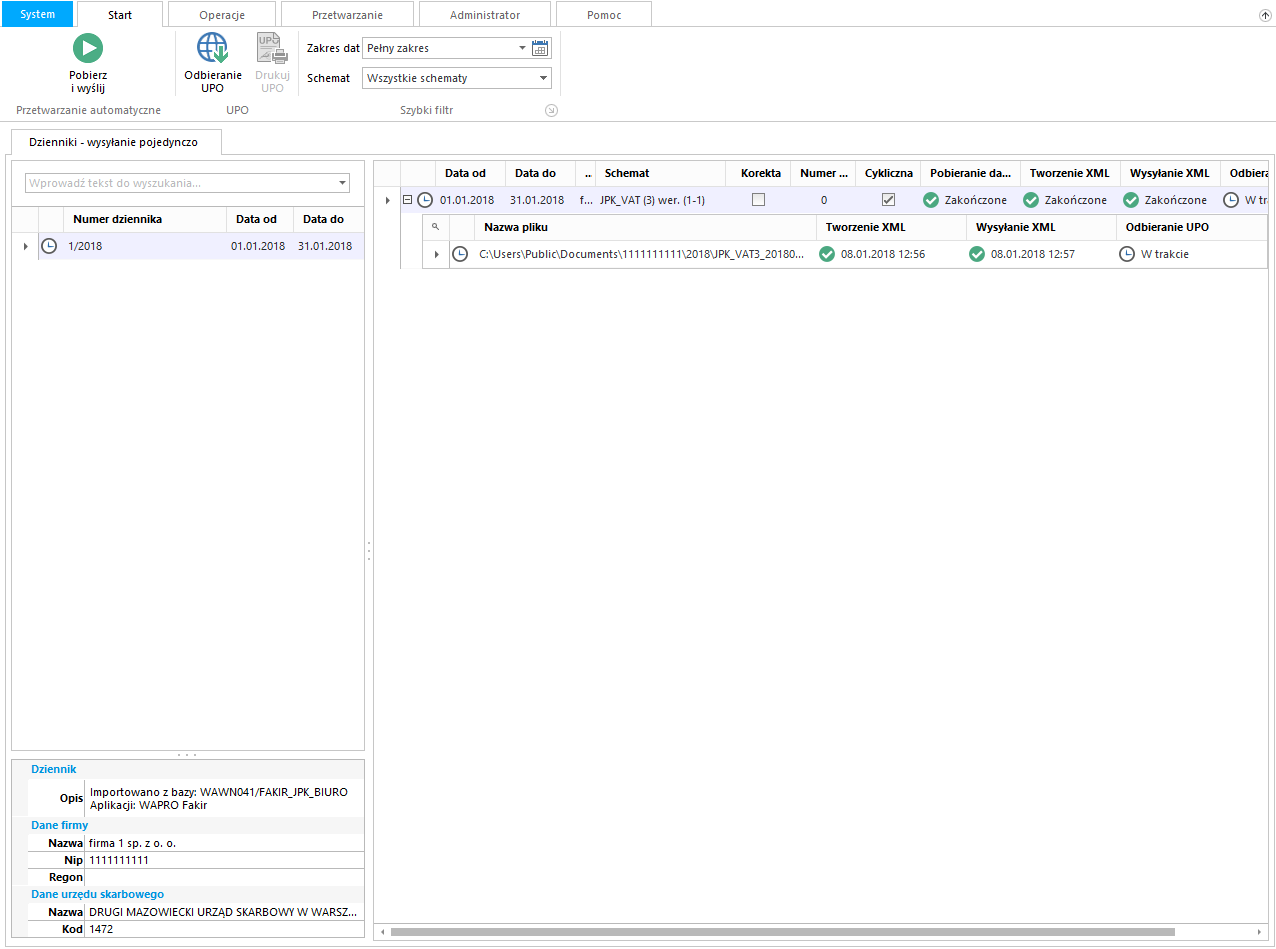
Okno składa się z dwóch sekcji:
- po lewej stronie, na górze lista pozycji natomiast w dolnej części opis pozycji dziennika;
- po prawej stronie znajduje się lista wykonanych operacji. Jeżeli utworzony jest już plik XML, pozycję można rozwinąć przyciskając znak '+' znajdujący się po lewej stronie każdego wiersza aby obejrzeć listę przygotowanych plików XML;
Nadrzędny wiersz pozycji dziennika zawiera dodatkowo informacje o statusie każdego etapu przetwarzania danych oraz opis słowny, natomiast podrzędny wiersz pliku zamiast opisu ma datę oraz czas zakończenia każdego etapu.
Wykaz statusów stosowanych w programie
| Ikona | Opis |
|---|---|
| Oczekuje - proces oczekuje na rozpoczęcie | |
| W trakcie - proces rozpoczęty, oczekuje na zakończenie | |
| Zakończony - proces zakończony sukcesem | |
| Błąd - proces zakończony błędem |
Powyżej głównej listy znajduje się główne menu programu, w którym wszystkie dostępne polecenia podzielone są logicznie w zakładkach:
- Zakładka "Start" - zawiera podstawowe polecenia przetwarzania danych, od pobrania danych z programów źródłowych aż do wysłania plików XML na serwer Ministerstwa Finansów;
- Zakładka "Operacje" - zawiera polecenia umożliwiające edytowanie, eksport oraz podgląd danych zapisanych w programie;
- Zakładka "Przetwarzanie" - zawiera polecenia przetwarzania danych, analogiczne do znajdujących się w zakładce "Start" oraz dodatkowo polecenia pobierania, wyświetlania UPO;
- Zakładka "Administrator" - udostępnia parametry konfiguracyjne, kartotekę użytkowników oraz listę firm;
- Zakładka "Pomoc" - udostępnia dokumentację programu;
Na trzech pierwszych zakładkach dostępny jest szybki filtr umożliwiający filtrowanie głównej listy dziennika zakresem dat oraz ewentualnie schematem przygotowanych plików JPK.
Opis kontrolki "Zakres dat"
Kontrolka Zakres dat jest przeznaczona do określenia okresów (dat od i do). Zakres dat można ustawiać na dwa sposoby:
Po przyciśnięciu czarnego trójkąta kontrolka rozwija domyślną listę okresów, które pozwalają szybko wybrać i zdefiniować okres zakresu dat:
Jeżeli wymagane jest określenie niestandardowego okresu, należy przycisnąć myszą ikonkę kalendarza. W tym przypadku kontrolka rozwija się udostępniając dwa kalendarze. Lewy do wyboru zakresu Od a prawy do wyboru zakresu Do.
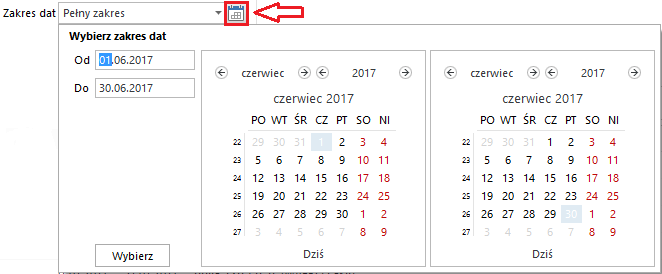
Aby zmienić domyślnie wybrany rok lub miesiąc, należy posłużyć się ikonkami strzałek znajdujących się po obu stronach nazwy miesiąca i numeru roku. Lewe strzałki cofają miesiąc i odpowiednio zmniejszają numer roku a prawe strzałki przesuwają miesiąc do przodu i odpowiednio zwiększają numer roku.
Program pozwala również na sortowanie danych listy pozycji dziennika. W tym celu należy przycisnąć prawy przycisk myszy na nagłówku kolumny i wybrać odpowiednie polecenie. Dodatkowo możliwe jest również zaawansowane filtrowanie. Kreator filtra dla każdej kolumny dostępny jest również z tego samego menu kontekstowego uruchamianego po przyciśnięciu prawego przycisku myszy na nagłówku kolumny, po której ma odbyć się filtrowanie.
Proces przygotowania danych JPK i wysyłka
Proces przetwarzania danych JPK w programie Wapro JPK Jednolity Plik Kontrolny polega na:
Pobraniu danych JPK - etap pobierania polega na pobraniu danych, zgodnych z żądanym schematem JPK z bazy programu źródłowego i zapisaniu ich w bazie danych programu Wapro JPK Jednolity Plik Kontrolny. W trakcie pobierania dane JPK_VAT są wstępnie weryfikowane co do zgodności ze schematem JPK, dane JPK_VAT mogą być weryfikowane / porównywane z naliczoną w programie źródłowym deklaracją VAT-7.
Operacja porównywania podsumowań danych JPK_VAT z naliczoną VAT-7 zależy od ustawień parametru użytkownika o nazwie Weryfikuj pobierane dane JPK_VAT z deklaracją VAT-7;
Tworzenie XML - etap tworzenia pliku XML zgodnego ze schematem JPK polega na utworzeniu na podstawie pobranych danych pliku XML i zapisaniu go na dysku komputera w lokalizacji zdefiniowanej w parametru użytkownika. W trakcie tworzenia pliku odbywa się walidacja danych pod względem wymagań schematu JPK;
Wysyłanie XML - etap polega na wysłaniu zapisanego na dysku komputera pliku XML w poprzednim etapie i wysłaniu go na serwer Ministerstwa Finansów. Program umożliwia wysyłanie plików na serwer produkcyjny oraz testowy. O wyborze serwera decyduje parametr konfiguracyjny znajdujący się w parametru użytkownika;
Odbieranie UPO - etap polega na automatycznym wysyłaniu przez program żądania odbioru UPO na serwer Ministerstwa Finansów.
Program po wysłaniu plików sam automatycznie rozpoczyna wysyłać co pewien czas wyżej wymienione żądanie i będzie to robić do momentu odebrania wszystkich UPO. Okres co jaki wysyła to żądanie określa parametru użytkownika o nazwie Częstotliwość wysyłania żądania UPO, co .... minut**.
Cały proces przetwarzania danych w celu wysłania plików JPK może być w programie wykonany na dwa sposoby:
wykonanie kolejno, w trzech niezależnych procesach trzech pierwszych, wyżej wymienionych operacji:
- pobieranie danych JPK - polecenie:
Zakładka: Przetwarzanie | Polecenie: Pobieranie danych JPK. Omówienie operacji znajduje się w punkcie: Polecenie "Pobieranie danych JPK"; - tworzenie plików JPK w formacie XML -
Zakładka: Przetwarzanie | Polecenie: Tworzenie XML. Omówienie operacji znajduje się w punkcie: Polecenie "Tworzenie XML"; - wysyłanie plików JPK na serwer Ministerstwa Finansów -
Zakładka: Przetwarzanie | Polecenie: Wysyłanie XML. Omówienie operacji znajduje się w punkcie: Polecenie "Wysyłanie XML;
- pobieranie danych JPK - polecenie:
wykonanie wszystkich operacji aż do wysłania plików na serwer Ministerstwa Finansów w jednym, ciągłym procesie - polecenie:
Zakładka: Start | Polecenie: Pobierz i wyślij;
Aby wysłać pliki JPK_VAT na serwer Ministerstwa Finansów należy wykonać jednym z dwóch omówionych wyżej sposobów trzy pierwsze z opisanych wyżej etapów przetwarzania. Czwarty wykona się automatycznie. Nazwy opisanych etapów są zgodne z nazwami poleceń znajdującymi się w głównym menu programu w zakładce Przetwarzanie.
Polecenie "Pobierz i wyślij"
Program Wapro JPK Jednolity Plik Kontrolny przeznaczony jest do:
- wysyłania na serwer Ministerstwa Finansów plików JPK na żądanie organów podatkowych;
- do co miesięcznego wysyłania na serwer Ministerstwa Finansów cyklicznych plików JPK_VAT;
- wysyłania plików JPK mailem na wskazany w parametru użytkownika adres mail;
Wszystkie operacje można wykonać w programie kolejno, korzystając z poleceń menu głównego programu, zgrupowanych w zakładce Przetwarzanie lub każdorazowo korzystać z kreatora przetwarzania danych.
Kreator przetwarzania danych JPK
Kreator przetwarzania danych JPK automatyzuje proces wysyłania plików JPK przez co operacja przetwarzania danych, przygotowania pliku i wysłania go jest łatwiejsza i szybsza. Kreator umożliwia wybór trybu pracy i wysyłania plików na serwer MF, zarówno w celu wysłania obowiązkowych plików JPK_VAT jak innych plików JPK, na żądanie organu podatkowego. Dodatkową opcją jest możliwość wysyłania plików na wskazany adres mail.
Niezależnie od wybranego trybu pracy kreatora, proces przetwarzania danych w celu wysłania plików JPK w jednym procesie polega na wykonaniu przez kreator kolejno:
- pobrania danych JPK;
- operacja omówiona w punkcie Polecenie "Pobieranie danych JPK";
- utworzenia plików JPK;
- operacja omówiona w punkcie Polecenie "Tworzenie XML";
- wysłanie plików JPK;
- w zależności od wybranej opcji, plik może zostać wysłany na serwer Ministerstwa Finansów, operacja omówiona w punkcie Polecenie "Wysyłanie XML, w wariancie Biznes również pocztą na adres mail zdefiniowany w parametru użytkownika;
Powyższe operacje wykonywane są przez kreator kolejno, w jednym ciągłym procesie. Poniżej zaprezentowany zostanie przykład działania. Kreator uruchamiany jest, dla wybranego trybu pracy (wybranej zakładki 1) Dziennik lub 2) Dziennik wg firm), z głównego menu programu: Zakładka: Start | Sekcja: Przetwarzanie automatyczne | Polecenie: Pobierz i wyślij. Po wybraniu polecenia, na ekranie wyświetlony zostanie pierwszy ekran:
Krok 1 - Parametry - w pierwszym kroku należy zdefiniować parametry określające zakres przetwarzanych danych:
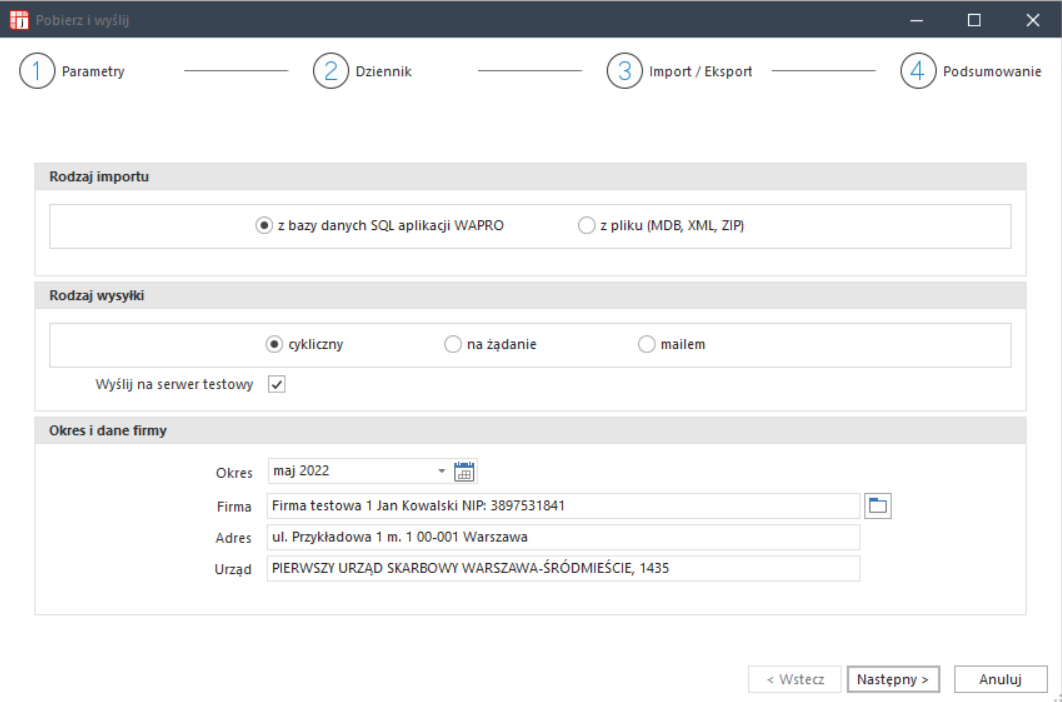
Należy określić kolejno:
Rodzaj źródła danych. W sekcji Rodzaj importu- należy wybrać czy będzie to:
Import z bazy danych SQL aplikacji WAPRO - po wybraniu tej opcji, na ekranie dostępne będzie pole Baza danych, które za pośrednictwem okna Wybierz bazę danych umożliwi wybór bazy danych. Każda baza danych może zawierać wiele firm, dlatego poniżej pola Baza danych dostępne jest pole Firma, które analogicznie umożliwia wybór z listy nazwę firmy.
Import z pliku (mdb, xml, zip) - po wybraniu tej opcji, na ekranie dostępne będzie pole Plik źródłowy, które za pośrednictwem eksploratora systemowego umożliwia wybór pliku, z którego dane będą importowane;
Rodzaj wysyłki. W sekcji Rodzaj wysyłki należy określić czy:
- przygotowywany plik JPK jest plikiem wysyłanym obowiązkowo
- na żądanie organu podatkowego i ma być wysłany na serwer Ministerstwa Finansów Dodatkowa opcja Wyślij na serwer testowy umożliwia przełączenie adresu wysyłki z serwera produkcyjnego MF na testowy MF lub na odwrót. Domyślny serwer definiowany jest w parametru użytkownika.
- ma być wysłany pocztą elektroniczną na wskazany w parametru użytkownika adres mail. Po zaznaczeniu tej opcji, na ekranie pojawi się dodatkowe pole o nazwie Wyślij na wskazany adres e-mail, które trzeba obowiązkowo wypełnić;
W sekcji Okres i dane firmy należy zdefiniować okres za jaki mają być przygotowane wysłane dane oraz wybrać firmę, której dane mają być wysłane.
UwagaJeżeli przed użyciem kreatora do programu została dodana jedna firma, kreator automatycznie wybierze ją i wyświetli jej dane identyfikacyjne na pierwszym ekranie. Natomiast jeżeli firm przed użyciem kreatora zostało dodanych więcej, kreator nie wybierze żadnej firmy, pozostawi wybór użytkownikowi. Na pierwszym ekranie pola Firma, Adres oraz Urząd będą puste. Wyboru firmy będzie można dokonać po przyciśnięciu przycisku oznaczonego ikoną:
). Jeżeli firma nie jest jeszcze zarejestrowana w programie, można ją w tym momencie dodać.
Krok 2 - Dziennik - po zdefiniowaniu parametrów przetwarzania danych, w drugim kroku należy doprecyzować niektóre opcje. Na drugim ekranie, w sekcji Dziennik dostępne jest pole Numer dziennika, które ewentualnie można edytować, natomiast zawartość listy znajdująca się w sekcji Pozycje dziennika zależna jest od dokanengo wyboru na pierwszym ekranie wartości opcji w sekcji Rodzaj wysyłki. Poniżej przykładowe ekrany:
Operacja: Wysyłanie pliku cyklicznego.
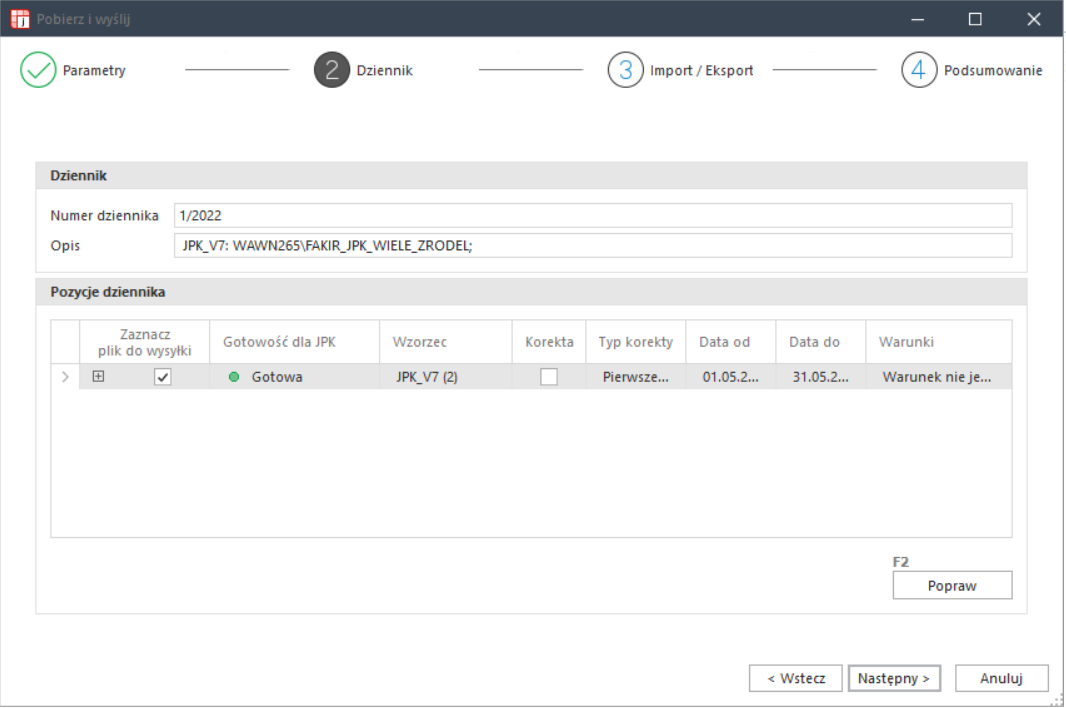
Lista znajdująca się w sekcji Pozycji dziennika zawiera listę wysyłanych cyklicznie plików obowiązkowych. Każdą pozycję mozna edytować przyciskając przycisk Popraw lub używając skrótu F2. Aby przejść do kolejnego kroku należy przycisnąć przycisk Następny ->.
Operacja: Wysyłanie pliku na żądanie oraz Wysyłanie pliku mailem
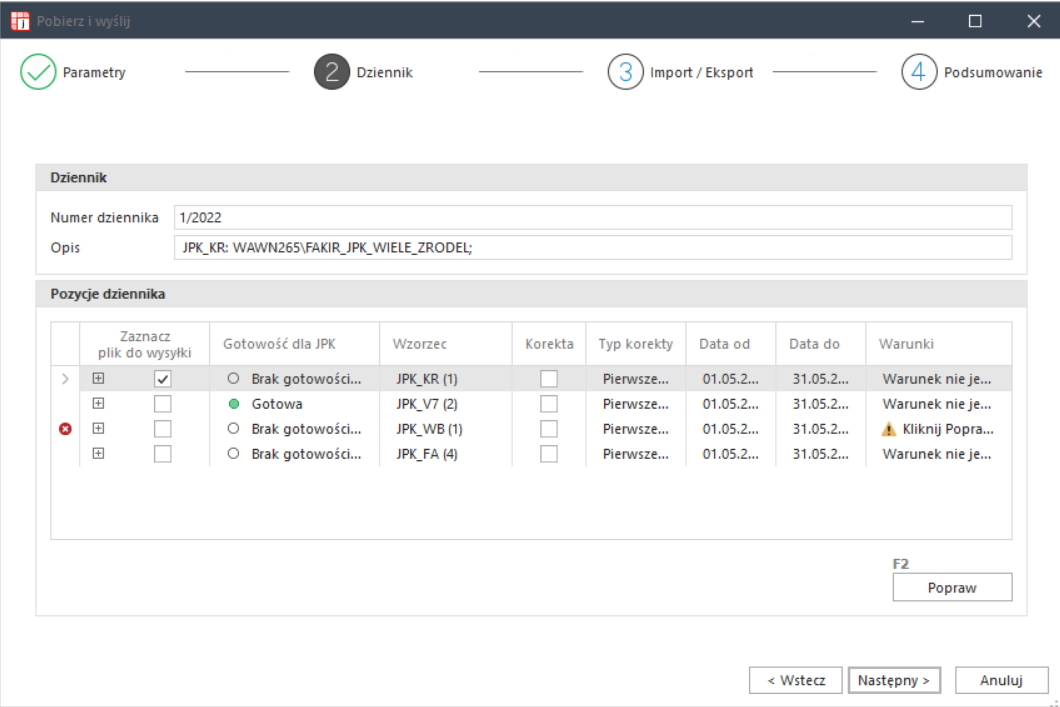
W obu przypadkach na liście w drugim oknie wyświetlona zostanie lista wszystkich plików, które obowiązują firmę.
UwagaAby przejść do kolejnego kroku konieczne jest zaznaczenie na liście plików, które mają być wysłane.
Krok nr 3 Import / Eksport - po rozpoczęciu pobierania danych, najpierw na ekranie widoczne będą paski postępu przeprowadzanych operacji. Na przykład:
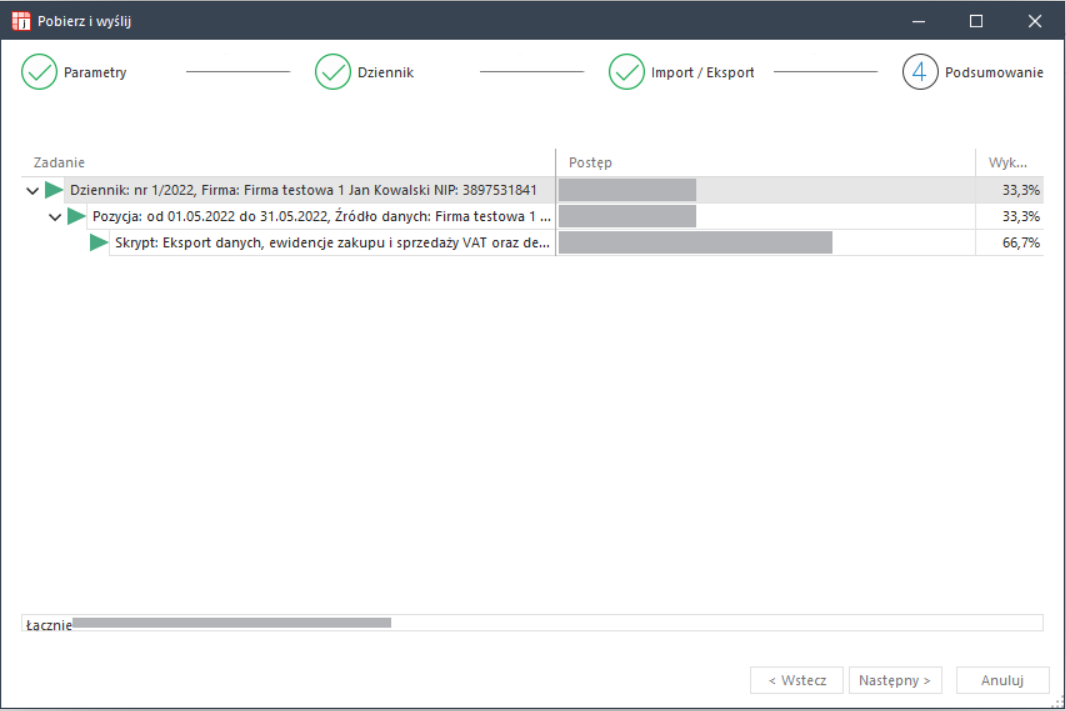
po pobraniu danych JPK i po utworzeniu pliku JPK paski postępu znikną a w ich miejsce pojawią się przycisk udostępniające podgląd danych oraz lista pobranych danych JPK oraz przygotowanych plików JPK. W pierwszej kolumnie listy znajduje się przycisk Podgląd zawartości pliku XML oznaczony ikoną. Przykład poniżej :
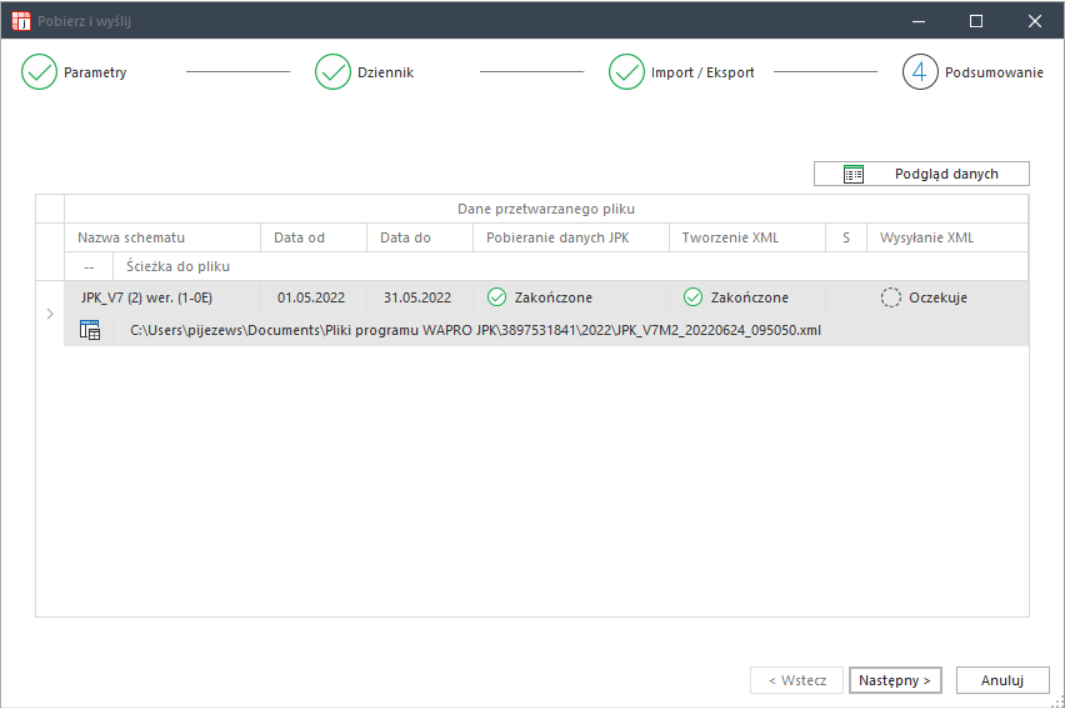
Przyciski umożliwiają:
Podgląd pobranych danych - to znaczy danych pobranych ze źródła i zapisanych w bazie danych programu Wapro JPK Jednolity Plik Kontrolny. Po przyciśnięciu przycisku wyświetlone zostanie okno podglądu danych, podobne do poniższego:
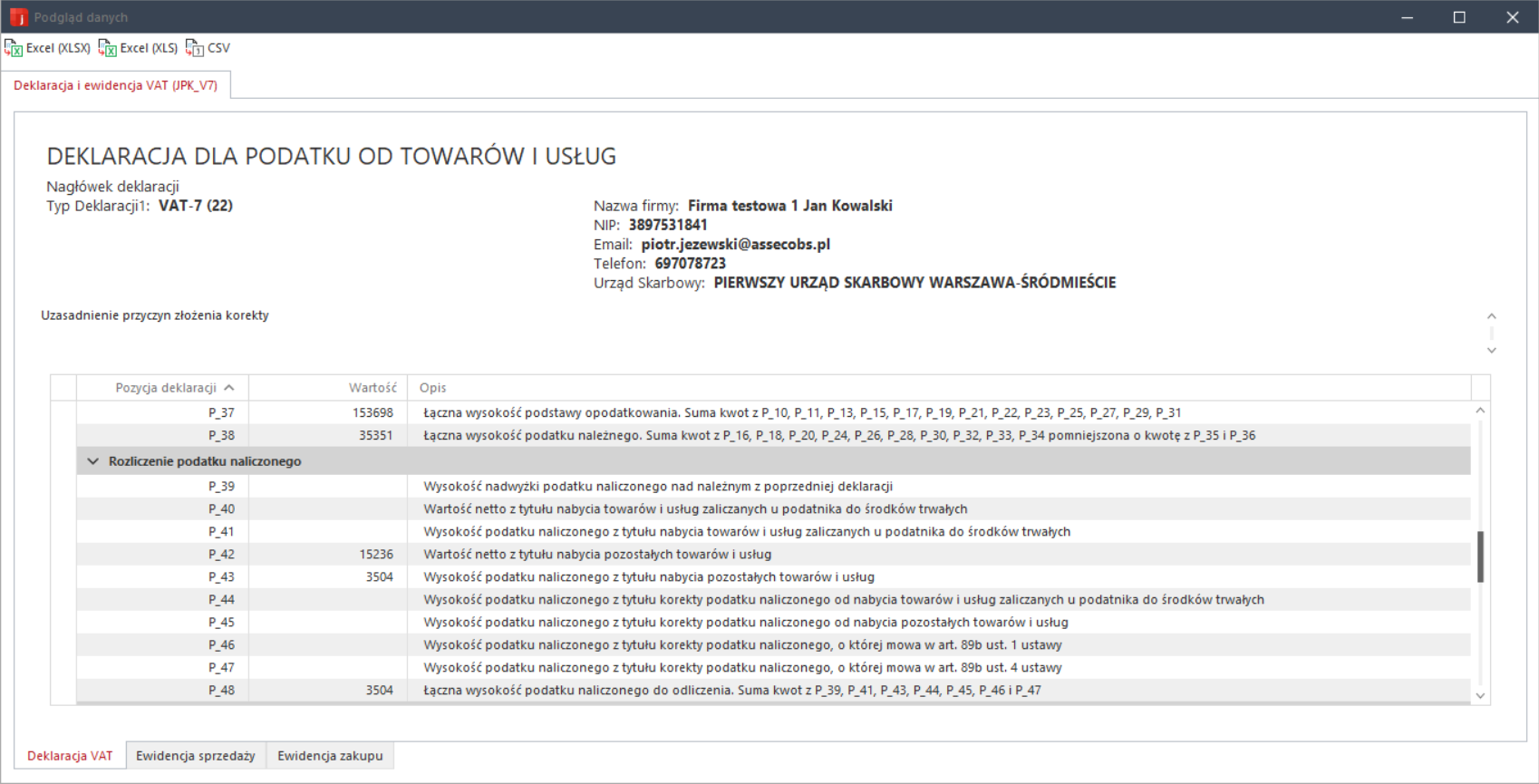
Po zweryfikowaniu danych w 3 kroku poprzez przeglądanie danych zapisanych w bazie oraz w utworzonym pliku JPK (powyżej) można przejść do kolejnego kroku przyciskając przycisk Następny.
Krok nr 4 Podsumowanie - w 4 kroku program automatycznie wyśle utworzony w poprzednim kroku plik JPK a na ekranie wyświetlone zostanie podsumowanie:
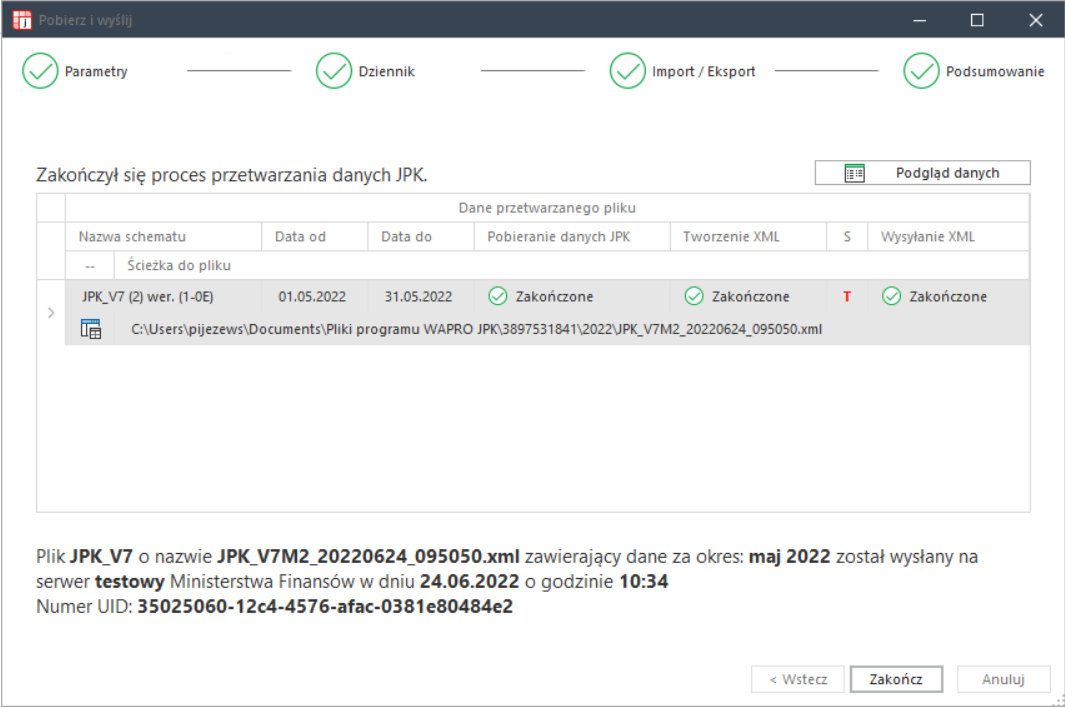
Po przyciśnięciu przycisku Zakończ okno kreatora zostanie zamknięte.
Po zakończeniu jego działania, w dzienniku programu pojawi się nowa pozycja utworzona przez kreator. Na przykład:

Jeżeli plik zostanie wysłany elektronicznie, wiadomością e-mail na przykład do księgowości firmy czy biura rachunkowego, w dzienniku również pojawi się nowa pozycja ale będzie odmiennie oznaczona. Przykład poniżej:

Korekta nieprawidłowości w danych JPK
W pobieranych przez Wapro JPK Jednolity Plik Kontrolny danych mogą pojawić się nieprawidłowości, które program może wykryć w trakcie wstępnej weryfikacji danych JPK_VAT z programów finansowo - księgowych Wapro Fakir Finanse i księgowość lub Wapro Kaper Księga podatkowa lub w trakcie porównania podsumowań pobranych danych JPK_VAT z naliczonymi w programach źródłowych deklaracjami VAT-7 za ten sam okres obliczeniowy lub też w trakcie walidacji tworzonych plików XML co do zgodności danych z wymaganiami schematów JPK. W przypadku pojawienia się jakiejkolwiek nieprawidłowości należy każdą z nich usunąć przed wysłaniem pliku XML na serwer Ministerstwa Finansów.
Program Wapro JPK Jednolity Plik Kontrolny nie ma możliwości korygowania ani uzupełniania brakujących danych. Każdą pozycję dziennika zawierającą takie uchybienia należy usunąć z programu i po poprawieniu danych w programie źródłowym ponownie pobrać dane JPK , przygotować plik XML i dopiero wtedy wysłać go na serwer Ministerstwa Finansów.